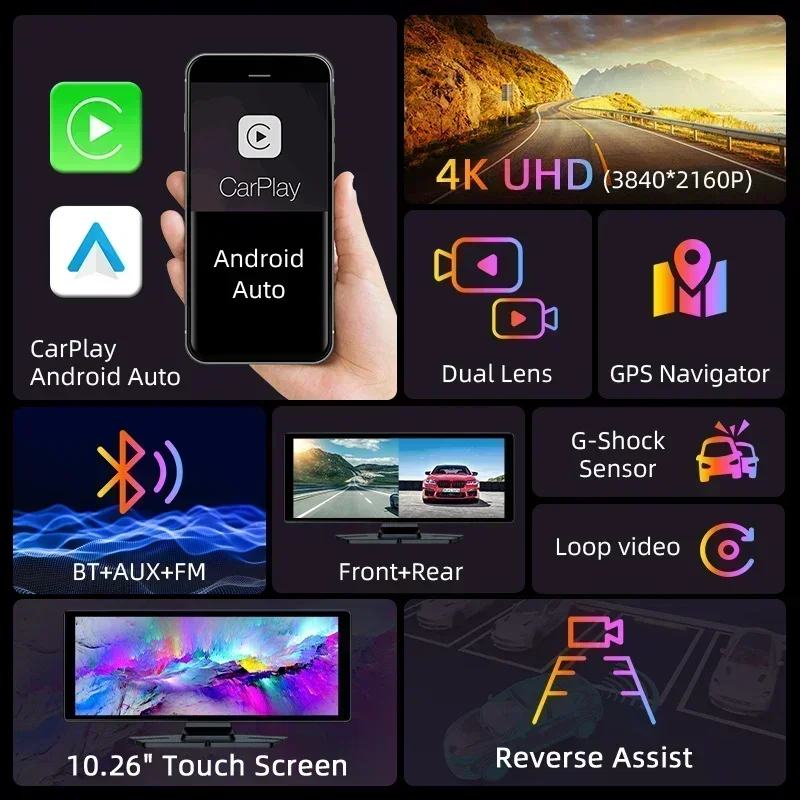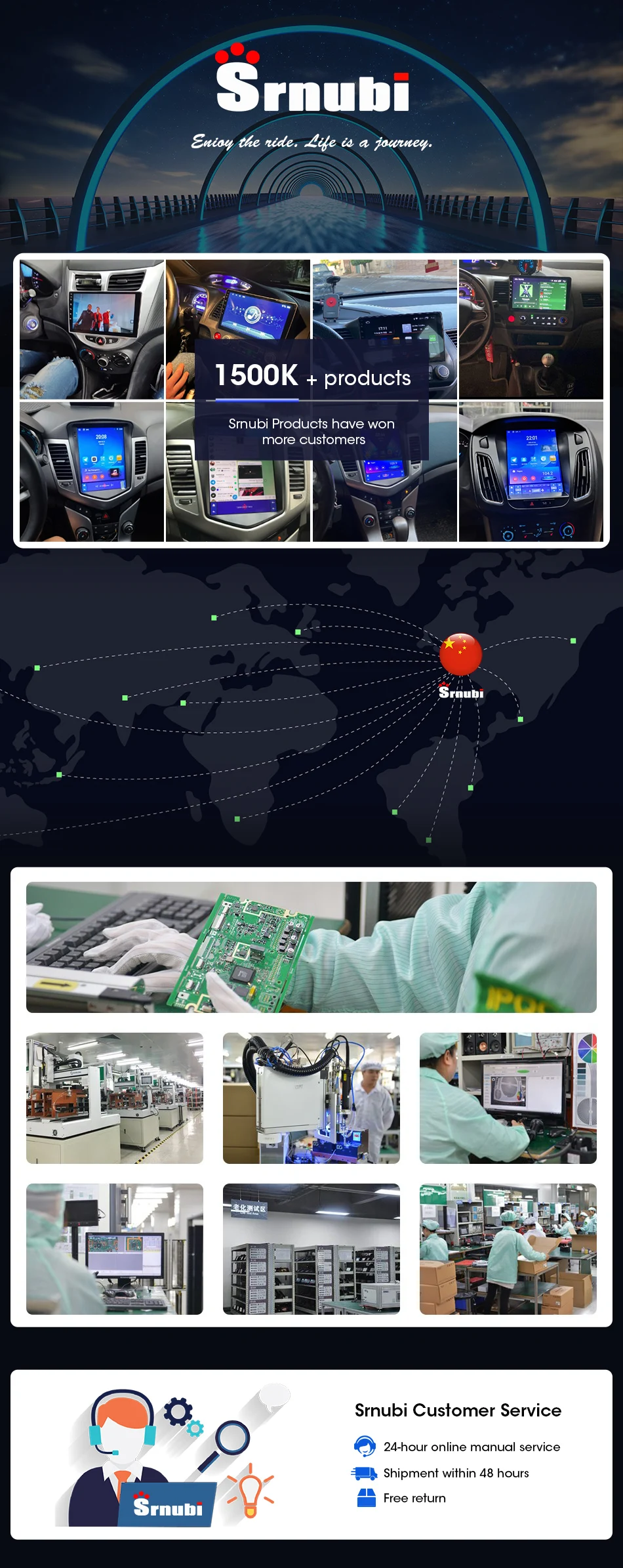유니버설 10.26 “휴대용 Carplay 자동차 화면 무선 Carplay 화면 무선 자동차 스테레오 Carplay 안드로이드 자동 자동차 터치 스크린
상품 정보
여러분께 소개할 이 제품은 유니버설 10.26 “휴대용 Carplay 자동차 화면 무선 Carplay 화면 무선 자동차 스테레오 Carplay 안드로이드 자동 자동차 터치 스크린으로, 여러분의 생활을 더욱 편리하고 풍요롭게 만들어 줄 것입니다. 아래에서 제품의 특징, 사용 방법, 그리고 왜 이 제품이 여러분에게 이상적인지에 대한 상세한 정보를 제공하겠습니다. 정성껏 준비한 상품 설명을 통해, 여러분이 필요로 하는 최적의 선택을 할 수 있도록 도와드릴 것입니다.
4가지 화면 프로젝션 모드 지원:
iPhone의 경우: Carplay/AirPlay
안드로이드 폰의 경우: 안드로이드 자동/미라캐스트
T322 전면 또는 캐빈: UHD 4K 3840*2160P; 뒤: AHD 1080P
언어 지원:
영어, 중국어, 한국어, 일본어, 포르투갈어, 폴란드어, 스페인어, 아랍어, 프랑스어, 독일어, 이탈리아어, 히브리어, 러시아어, 터키어, 체코어, 네덜란드어, 베트남어, 말레이어.
메모리 카드 지원: 32G/64G/128G/256G
DVR은 4K 고화질 녹화 고속 저장 장치이므로 반드시 고품질 U3 등급 C10 고속 브랜드 메모리 카드를 사용하시기 바랍니다.일부 일반적이고 저렴한 메모리 카드는 제대로 작동하지 않을 수 있습니다.
메모리 카드 포맷 정보:
메모리 카드를 처음 설치하는 경우 반드시 DVR에서 메모리 카드를 포맷하세요.포맷 후 DVR은 메모리 카드와 올바르게 일치할 수 있습니다.
포맷 단계:메모리 카드를 설치한 후 DVR 메뉴에 들어가서 포맷 옵션을 찾아 클릭하여 메모리 카드를 포맷하십시오. (중요: 컴퓨터에서 메모리 카드를 포맷하는 것은 잘못된 작업입니다.DVR 메뉴 옵션에서 메모리 카드를 반드시 포맷하시기 바랍니다.)
Carplay와 Android Auto 연결 정보:(1) Apple 휴대폰인 경우 DVR은 연결 방법으로 Carplay 연결 방법을 선택해야 하며 Apple 휴대폰에 설치된 Carplay 소프트웨어는 Carplay 기능을 통해 DVR에 직접 연결할 수 있습니다.(2) Android 시스템 폰인 경우 DVR에서 연결 방법으로 Android Auto를 선택한 다음 Google App Market에서 다운로드한 Android Auto 소프트웨어를 사용하여 폰에서 DVR에 연결해야 합니다.
WIFI 연결 정보:
“휴대폰의 DVR에 연결하기 전, WIFI 연결 앱 “”Viidure””를 미리 설치해야 합니다. Apple App Store 또는 Google App Market에서 “”Viidure”” 설치를 검색할 수 있습니다.”
단계:
(1) 대기 모드에서 DVR 메뉴로 들어가 WIFl 설정 메뉴로 들어갑니다.
(2) DVR의 Wi-Fi 메뉴에서 Wi-Fi SSID 이름과 비밀번호를 확인합니다.
(3) 휴대폰에서 ‘Viidure’ 앱을 열고 구성 모드로 들어가 휴대폰의 Wi-Fi 기능을 켜고 안내에 따라 DVR의 SSID Wi-Fi 신호를 찾은 다음 비밀번호를 입력하여 연결합니다.
“(4) 구성이 성공적으로 완료되면 “”Viidure”” 앱을 통해 DVR을 연결하고 작동할 수 있습니다.”
반전 지원 기능 정보:
주문한 키트에 후방 카메라가 포함되어 있고 후진 보조 기능을 구현해야 하는 경우 후방 카메라의 빨간색 신호선을 자동차의 후진등에 연결해야 합니다(후진 시 조명이 켜집니다).역방향 보조 기능이 필요하지 않은 경우 빨간색 신호선을 분리하고 연결하지 않은 상태로 두십시오.
T322 24시간 주차 모니터링 정보:
24시간 주차 모니터링 기능이 필요한 경우 해당 벅 라인 액세서리를 주문하여 차량용 충전기를 교체할 수 있습니다.Buck Line을 통해 차량 배터리나 차량 ACC에서 직접 DVR 전원을 공급받을 수 있어 차량이 꺼진 상태에서도 DVR이 정상적인 녹화 작업을 유지할 수 있습니다.(자동차 모델마다 배터리 인터페이스 또는 ACC 인터페이스가 다르기 때문에 직접 설치하지 않는 것이 좋습니다.Buck Line 설치는 전문가를 찾는 것이 좋습니다.)
GPS 설치 및 사용 정보(선택 사항):
1.GPS 모듈을 DVR에 연결하고 DVR 메뉴 설정에서 GPS 기능을 켜세요.
2. 차량에 DVR을 설치하고 녹화 모드를 시작합니다. 야외에서 차를 시동하고 일정 거리를 운전하세요.GPS 모듈은 자동으로 위성 신호를 캡처하고 DVR은 GPS 주행 트랙과 함께 자동으로 비디오를 녹화합니다.
T322 GPS 트랙의 비디오 재생:
1.GPS 전용 비디오 플레이어 ‘Hit GPS Player’를 컴퓨터에 설치하세요.다운로드하고 설치하려면 컴퓨터 브라우저에 아래 링크를 입력하세요.
다운로드 링크:https://pcgps.ce2ce.com/hit/hitplayer.html
2.”GPS 운전 트랙을 재생하려면 “”GPS 플레이어 실행””을 통해 컴퓨터에서 GPS 트랙 정보가 포함된 녹화된 DVR 비디오를 엽니다.”




전면 카메라는 360도 회전이 가능합니다.°, 차량 내부와 외부는 물론 조수석까지 녹화 가능

전면 카메라 4K와 후면 카메라 1080P 모두 비디오 녹화를 지원합니다.

무선 및 유선 Carplay 지원

무선 및 유선 Android Auto 모두 지원

Apple 및 Android 휴대폰에 대한 화면 미러링 지원


왼쪽 펩타이드 및 오른쪽 펩타이드 차량 모델에 적합한 Carplay 화면 전환 지원


4가지 화면 디스플레이 모드 간 전환 지원

Carplay 모드에서 Siri 및 Google Voice 지원

다양한 사운드 재생 형식 지원: FM+스피커+블루투스+AUX

Carplay 모드에서 대부분의 GPS 내비게이션 지도 소프트웨어를 지원합니다.

실시간 후방 모니터링을 지원하려면 후방 카메라 버전을 구매하세요.




연결과 설치가 매우 간단합니다.
자주하는 질문:
질문:CarPlay/Android Auto를 연결하는 방법은 무엇입니까?
A:먼저 휴대폰의 WiFi를 열고 휴대폰의 Bluetooth를 열어 페어링하고 연결하세요.
질문:CarPlay/Android Auto에서 수동으로 연결을 끊은 경우 장치를 다시 연결하는 방법은 무엇입니까?
A:휴대폰의 Bluetooth 설정을 열어 장치를 다시 연결하세요.
질문:카메라 레코더를 켜는 방법은 무엇입니까?
ㅏ: TF 카드를 삽입하면 녹화 모드로 진입합니다.
질문:오디오 출력을 선택하는 방법은 무엇입니까?
A:오디오 페이지로 들어가서 DVR 스피커를 선택하거나 FM/AUX/블루투스를 선택하여 카 스테레오를 연결하세요.
질문:분할 화면에 화면을 표시하는 방법은 무엇입니까?
A:“메인 인터페이스에서 “”설정””을 클릭한 다음 “”CarPlay 위치””를 클릭하여 분할 화면을 설정합니다.”
질문:Fm 라디오 볼륨을 조정하는 방법은 무엇입니까?
A:카 스테레오를 연결하면 차량용 볼륨 버튼을 통해 볼륨을 조절할 수 있습니다.